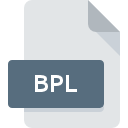
Dateiendung BPL
AutoCAD Batch Plot Format
-
Category
-
Popularität3.3 (10 votes)
Was ist BPL-Datei?
Das Dateinamensuffix BPL wird hauptsächlich für AutoCAD Batch Plot Format -Dateien verwendet. BPL-Dateien werden von Softwareanwendungen unterstützt, die für Geräte verfügbar sind, auf denen Windows ausgeführt wird. Dateien mit der Dateiendung BPL werden als Andere Dateien-Dateien kategorisiert. Die Andere Dateien -Untergruppe umfasst 6033 verschiedene Dateiformate. Die für die Verwaltung von BPL-Dateien empfohlene Software ist AutoCAD. Die Software AutoCAD wurde von Autodesk, Inc. entwickelt, und auf der offiziellen Website finden Sie möglicherweise weitere Informationen zu BPL-Dateien oder zum Softwareprogramm AutoCAD.
Programme die die Dateieendung BPL unterstützen
Unten finden Sie eine Tabelle mit Programmen, die BPL-Dateien unterstützen. BPL-Dateien können auf allen Systemplattformen, auch auf Mobilgeräten, gefunden werden. Es gibt jedoch keine Garantie, dass diese Dateien jeweils ordnungsgemäß unterstützt werden.
Wie soll ich die BPL Datei öffnen?
Es kann viele Gründe geben, warum du Probleme mit der Öffnung von BPL-Dateien auf einem bestimmten System hast. Was wichtig ist, können alle allgemeinen Probleme im Zusammenhang mit Dateien mit der Dateiendung BPL von den Benutzern selbst gelöst werden. Der Prozess ist schnell und erfordert keinen IT-Experten. Wir haben für Sie eine Liste erstellt, die Ihnen bei der Lösung der Probleme mit BPL-Dateien hilft.
Schritt 1. Installieren Sie die Software AutoCAD
 Probleme beim Öffnen von und beim Arbeiten mit BPL-Dateien haben höchstwahrscheinlich nichts mit der Software zu tun, die mit den BPL-Dateien auf Ihrem Computer kompatibel ist. Die Lösung ist unkompliziert. Laden Sie einfach AutoCAD herunter und installieren Sie es. Oben auf der Seite befindet sich eine Liste mit allen Programmen, die nach den unterstützten Betriebssystemen gruppiert sind. Wenn Sie das Installationsprogramm AutoCAD auf sicherste Weise herunterladen möchten, empfehlen wir Ihnen, die Website Autodesk, Inc. zu besuchen und von deren offiziellen Repositorys herunterzuladen.
Probleme beim Öffnen von und beim Arbeiten mit BPL-Dateien haben höchstwahrscheinlich nichts mit der Software zu tun, die mit den BPL-Dateien auf Ihrem Computer kompatibel ist. Die Lösung ist unkompliziert. Laden Sie einfach AutoCAD herunter und installieren Sie es. Oben auf der Seite befindet sich eine Liste mit allen Programmen, die nach den unterstützten Betriebssystemen gruppiert sind. Wenn Sie das Installationsprogramm AutoCAD auf sicherste Weise herunterladen möchten, empfehlen wir Ihnen, die Website Autodesk, Inc. zu besuchen und von deren offiziellen Repositorys herunterzuladen.
Schritt 2. Aktualisieren Sie AutoCAD auf die neueste Version
 Wenn die Probleme beim Öffnen von BPL-Dateien auch nach der Installation von AutoCAD bestehen bleiben, ist die Software möglicherweise veraltet. Überprüfen Sie auf der Website des Entwicklers, ob eine neuere Version von AutoCAD verfügbar ist. Manchmal führen Softwareentwickler neue Formate ein, die bereits zusammen mit neueren Versionen ihrer Anwendungen unterstützt werden. Der Grund, warum AutoCAD keine Dateien mit BPL verarbeiten kann, kann sein, dass die Software veraltet ist. Alle Dateiformate, die von den vorherigen Versionen des angegebenen Programms einwandfrei verarbeitet wurden, sollten auch mit AutoCAD geöffnet werden können.
Wenn die Probleme beim Öffnen von BPL-Dateien auch nach der Installation von AutoCAD bestehen bleiben, ist die Software möglicherweise veraltet. Überprüfen Sie auf der Website des Entwicklers, ob eine neuere Version von AutoCAD verfügbar ist. Manchmal führen Softwareentwickler neue Formate ein, die bereits zusammen mit neueren Versionen ihrer Anwendungen unterstützt werden. Der Grund, warum AutoCAD keine Dateien mit BPL verarbeiten kann, kann sein, dass die Software veraltet ist. Alle Dateiformate, die von den vorherigen Versionen des angegebenen Programms einwandfrei verarbeitet wurden, sollten auch mit AutoCAD geöffnet werden können.
Schritt 3. Verknüpfen Sie AutoCAD Batch Plot Format -Dateien mit AutoCAD.
Wenn das Problem im vorherigen Schritt nicht behoben wurde, sollten Sie BPL-Dateien mit der neuesten Version von AutoCAD verknüpfen, die Sie auf Ihrem Gerät installiert haben. Die Methode ist recht einfach und variiert kaum zwischen den Betriebssystemen.

Auswahl der Anwendung erster Wahl in Windows
- Wenn Sie mit der rechten Maustaste auf das BPL klicken, wird ein Menü geöffnet, aus dem Sie die Option auswählen sollten
- Klicken Sie auf und wählen Sie dann die Option
- Um den Vorgang abzuschließen, wählen Sie Weitere Eintrag suchen und wählen Sie im Datei-Explorer den Installationsordner AutoCAD. Bestätigen Sie mit dem Häkchen Immer dieses Programm zum Öffnen von BPL-Dateien verwenden und klicken Sie auf die Schaltfläche .

Auswahl der Anwendung erster Wahl in Mac OS
- Wählen Sie im Dropdown-Menü, auf das Sie durch Klicken auf die Datei mit der Dateiendung BPL zugreifen, die Option
- Öffnen Sie den Abschnitt indem Sie auf den Namen klicken
- Wählen Sie aus der Liste das entsprechende Programm aus und bestätigen Sie mit
- Abschließend wird eine Diese Änderung wird auf alle Dateien mit der Dateiendung. BPL angewendet. Die Meldung sollte angezeigt werden. Klicken Sie auf die Schaltfläche , um Ihre Auswahl zu bestätigen.
Schritt 4. Überprüfen Sie die ROZ auf Fehler
Sollte das Problem nach den Schritten 1 bis 3 weiterhin auftreten, überprüfen Sie, ob die Datei BPL gültig ist. Probleme beim Öffnen der Datei können aus verschiedenen Gründen auftreten.

1. Die BPL ist möglicherweise mit Malware infiziert. Stellen Sie sicher, dass Sie sie mit einem Antivirenprogramm scannen.
Wenn das BPL tatsächlich infiziert ist, blockiert die Malware möglicherweise das Öffnen. Es wird empfohlen, das System so bald wie möglich auf Viren und Malware zu überprüfen oder einen Online-Virenscanner zu verwenden. Wenn die BPL-Datei tatsächlich infiziert ist, befolgen Sie die nachstehenden Anweisungen.
2. Überprüfen Sie, ob die Datei beschädigt oder beschädigt ist
Wenn die BPL-Datei von einer anderen Person an Sie gesendet wurde, bitten Sie diese Person, die Datei erneut an Sie zu senden. Die Datei wurde möglicherweise fälschlicherweise kopiert, und die Daten haben ihre Integrität verloren. Dies schließt einen Zugriff auf die Datei aus. Beim Herunterladen der Datei mit der Endung BPL aus dem Internet kann ein Fehler auftreten, der zu einer unvollständigen Datei führt. Versuchen Sie erneut, die Datei herunterzuladen.
3. Überprüfen Sie, ob der Benutzer, als der Sie angemeldet sind, über Administratorrechte verfügt.
Es besteht die Möglichkeit, dass nur Benutzer mit ausreichenden Systemberechtigungen auf die betreffende Datei zugreifen können. Wechseln Sie zu einem Konto, für das Berechtigungen erforderlich sind, und versuchen Sie erneut, die Datei AutoCAD Batch Plot Format zu öffnen.
4. Stellen Sie sicher, dass Ihr Gerät die Anforderungen erfüllt, um AutoCAD öffnen zu können.
Wenn das System nicht über ausreichende Ressourcen verfügt, um BPL-Dateien zu öffnen, schließen Sie alle derzeit ausgeführten Anwendungen und versuchen Sie es erneut.
5. Stellen Sie sicher, dass Sie die neuesten Treiber, Systemupdates und Patches installiert haben
Die neuesten Versionen von Programmen und Treibern können Ihnen dabei helfen, Probleme mit AutoCAD Batch Plot Format -Dateien zu lösen und die Sicherheit Ihres Geräts und Betriebssystems zu gewährleisten. Veraltete Treiber oder Software haben möglicherweise die Unfähigkeit verursacht, ein Peripheriegerät zu verwenden, das für die Verarbeitung von BPL-Dateien erforderlich ist.
Möchten Sie helfen?
Wenn Sie zusätzliche Informationen bezüglich der Datei BPL besitzen, würden wir sehr dankbar sein, wenn Sie Ihr Wissen mit den Nutzern unseres Service teilen würden. Nutzen Sie das Formular, dass sich hier befindet, und senden Sie uns Ihre Informationen über die Datei BPL.

 Windows
Windows 
